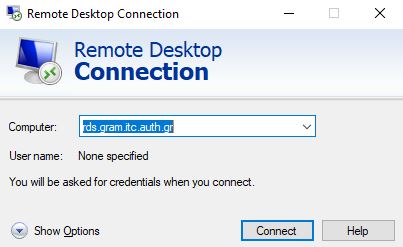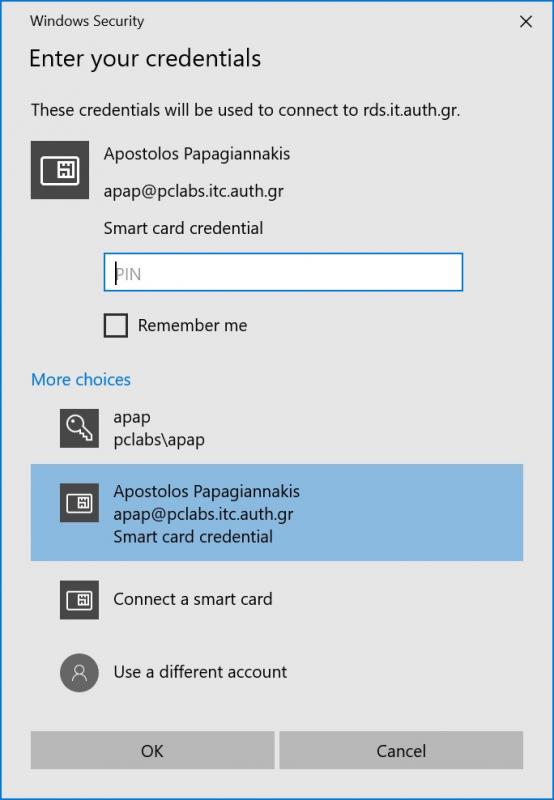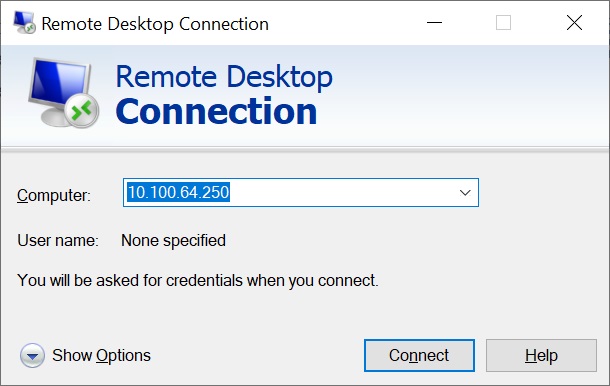Η ΜΨΔ ΑΠΘ προσφέρει μια νέα υποδομή για την εξ αποστάσεως σύνδεση στο ιδιωτικό δίκτυο Γραμματειών με στόχο την ενίσχυση της τηλεργασίας, τον περιορισμό των μετακινήσεων και την εύρυθμη λειτουργία των Γραμματειών.
Οι χρήστες πλέον μπορούν να συνδέονται μέσω απομακρυσμένης επιφάνειας εργασίας (remote desktop) σε κεντρικό server (rds.gram.itc.auth.gr) μέσω του οποίου παρέχεται πρόσβαση στα κοινά αρχεία του τμήματος και σε όλες τις απαραίτητες εφαρμογές καθημερινής χρήσης.
Πλέον, με τη νέα υποδομή δε θα είναι απαραίτητο να μένουν αναμμένοι οι υπολογιστές των χρηστών, παρόλα αυτά η απομακρυσμένη πρόσβαση σε αυτούς όπως ισχύει ως σήμερα, δε θα διακοπεί.
Προϋποθέσεις #
Την υπηρεσία αυτή μπορείτε να τη χρησιμοποιήσετε μόνο αν ήδη χρησιμοποιείτε κρυπτογραφική συσκευή (USB eToken) με εγκεκριμένο ψηφιακό πιστοποιητικό για την είσοδο στον Γραμματειακό σας Η/Υ. Την κρυπτογραφική συσκευή τη χρειάζεστε μαζί σας, στον απομακρυσμένο Η/Υ που θα χρησιμοποιήσετε για τη σύνδεση, και όχι στον προσωπικό σας Η/Υ στο γραφείο.
Υπάλληλοι Γραμματειών που δε διαθέτουν ενεργό ψηφιακό Πιστοποιητικό θα πρέπει να αποκτήσουν με προσέλευση στο σημείο εξυπηρέτησης χρηστών της ΜΨΔ. Κατά την επίσκεψή τους θα πρέπει να έχουν μαζί την κρυπτογραφική συσκευή (token) και την αστυνομική τους ταυτότητα. Στην ειδική περίπτωση που υπάλληλος δε διαθέτει ούτε κρυπτογραφική συσκευή τότε θα πρέπει να υποβληθεί στη ΜΨΔ ηλεκτρονική αίτηση από τον Προϊστάμενο της Γραμματείας για την απόκτηση και χρήση από τον συγκεκριμένο συνεργάτη (η αίτηση είναι στον σύνδεσμο https://eforms.auth.gr/it/egram_services/ > επιλογή IV). Γενικές οδηγίες για έκδοση προσωπικών ψηφιακών πιστοποιητικών υπάρχουν εδώ.
Εγκατάσταση απαιτούμενου λογισμικού #
Για τη σύνδεση θα πρέπει να υπάρχει διαθέσιμος Η/Υ με Λ/Σ Microsoft Windows 10 και να γίνουν τα παρακάτω βήματα:
- Κατεβάζουμε κι εκτελούμε το αρχείο OpenVPN Client setup, ανάλογα με την έκδοση του λειτουργικού συστήματος που διαθέτουμε (Windows 10 ή Windows 7). Η εκτέλεση πρέπει να γίνει με Δικαιώματα Διαχειριστή (δεξί κλικ–> Run as Administrator)
- openvpn-install-2.4.8-I607-Win10-AUTH.exe (Windows 10)
- openvpn-install-2.4.8-I607-Win7-AUTH.exe (Windows 7)
- Aν έχουμε USB eToken από τη ΜΨΔ, κατεβάζουμε κι εκτελούμε το ένα από τα παρακάτω προγράμματα, ανάλογα με την έκδοση του λειτουργικού συστήματος που διαθέτουμε. Στα Windows, η εκτέλεση πρέπει να γίνει με Δικαιώματα Διαχειριστή (δεξί κλικ–> Run as Administrator).
- SafeNetAuthenticationClient_64 v10.8 R6 (Windows 64 Bit)
- SafeNetAuthenticationClient_32 v10.8 R6 (Windows 32 Bit)
- Σε αυτό το σημείο εισάγουμε το eΤoken σε μια θύρα USB.
- Ξεκινάμε, με Δικαιώματα Διαχειριστή (δεξί κλικ–> Run as Administrator), το εικονίδιο του “OpenVPN GUI”, ώστε αυτό να εμφανιστεί και στην περιοχή ειδοποιήσεων (system tray), κάτω δεξιά στην οθόνη.
- Από το system tray ξεκινάμε το VPN icon. Αν όλα πάνε καλά, θα ζητηθεί το PIN του eToken. (προσέχουμε το eToken κλειδώνει αν δοθεί πολλές φορές λάθος PIN).
- Εφόσον συνδεθούμε επιτυχώς στην υπηρεσία VPN, μπορούμε από τον Google Chrome του προσωπικού μας υπολογιστή, να ανοίξουμε κατευθείαν την εφαρμογή registrar.auth.gr.
- Για να έχουμε πρόσβαση στα κοινά αρχεία του τμήματός μας αλλά και σε άλλες εφαρμογές, ανοίγουμε από το μενού Έναρξη το πρόγραμμα “Απομακρυσμένη Επιφάνεια Εργασίας” και στο πεδίο του απομακρυσμένου υπολογιστή εισάγουμε rds.gram.itc.auth.gr.
Εναλλακτικά κατεβάζουμε και εκτελούμε το πρόγραμμα rds-gram-v2.rdp, εκτός από τους υπαλλήλους των Γραμματειών των τμημάτων που φαίνονται παρακάτω που κάνουν λήψη και εκτελούν το rds-gram01.rdp (Αν εμφανιστεί μήνυμα, αποδεχόμαστε τη σχετική προειδοποίηση ασφαλείας για τη νέα σύνδεση).- Αγρονόμων και Τοπογράφων Μηχανικών
- Χημικών Μηχανικών
- Πολιτικών Μηχανικών
- Ηλεκτρολόγων Μηχανικών και Μηχανικών Υπολογιστών
- Μηχανολόγων Μηχανικών
- Κοινωνικής Θεολογίας και Χριστιανικού Πολιτισμού
- Επιστήμης Φυσικής Αγωγής και Αθλητισμού
- Μουσικών Σπουδών
- Κινηματογράφου
- Βιολογίας
- Πληροφορικής
- Φυσικής
- Χημείας
- Οδοντιατρικής
- Δασολογίας
- Ψυχολογίας
- Φιλολογίας
- Αγγλικής Φιλολογίας
- Γερμανικής Φιλολογίας
- Ιταλικής Φιλολογίας
- Γαλλικής Φιλολογίας
- Αν επιλέξουμε να συνδεθούμε στο προσωπικό μας μηχάνημα, κατεβάζουμε και εκτελούμε το πρόγραμμα gram.rdp, συμπληρώνουμε το hostname ή την IP της θέσης εργασίας μας στο Πανεπιστήμιο και κάνουμε σύνδεση. Αν δε γνωρίζουμε το hostname ή την IP του υπολογιστή μας, επικοινωνούμε με τη ΜΨΔ για να το μάθουμε (βλ. παρακάτω).
- Στο παράθυρο που θα εμφανιστεί επιλέγουμε “Περισσότερες επιλογές” (“More choices”), επιλέγουμε σύνδεση με “Έξυπνη κάρτα” ή “Smart Card Credential” και συμπληρώνουμε το PIN τoυ eToken.
- Σε αυτό το σημείο συνδεόμαστε είτε στον κεντρικό server της ΜΨΔ είτε στη γνώριμη θέση εργασίας μας και μπορούμε να τη χρησιμοποιούμε σχεδόν όπως και από το γραφείο.